Как получать оплату, если мне не подходят встроенные платежные системы? Ручной платеж
Если вы хотите использовать способ оплаты, которого нет на платформе, или принимать средства на свою карту физического лица, вы можете использовать ручной платеж.
Как подключить
Настройки школы - Приём платежей - Доступные для подключения способы - Внешними средствами
При нажатии на кнопку «Подключить» вы увидите окно настройки:
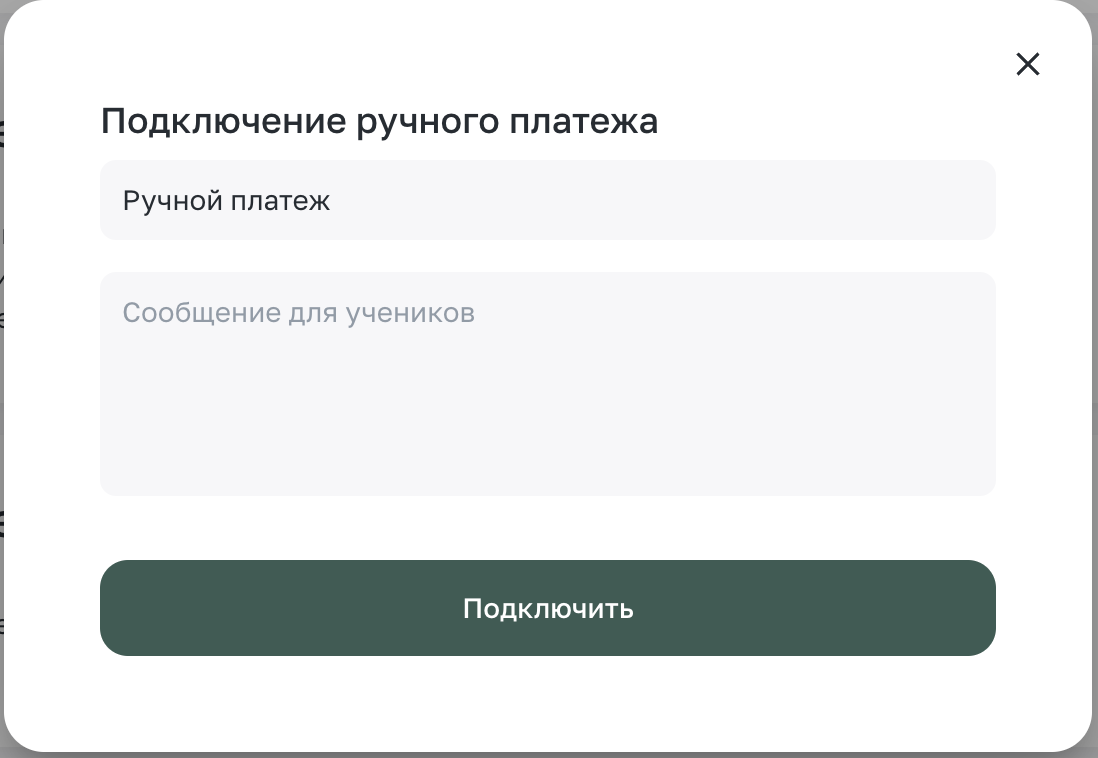
В сообщении для учеников вы можете указать ссылку на оплату на вашем сайте или любой текст.
«Перевод на карту Сбербанк ХХХХ ХХХХ ХХХХ ХХХХ»
Выбрать как способ оплаты для курса
Курс - Оплата и тарифы - Оплата - Создать способ оплаты
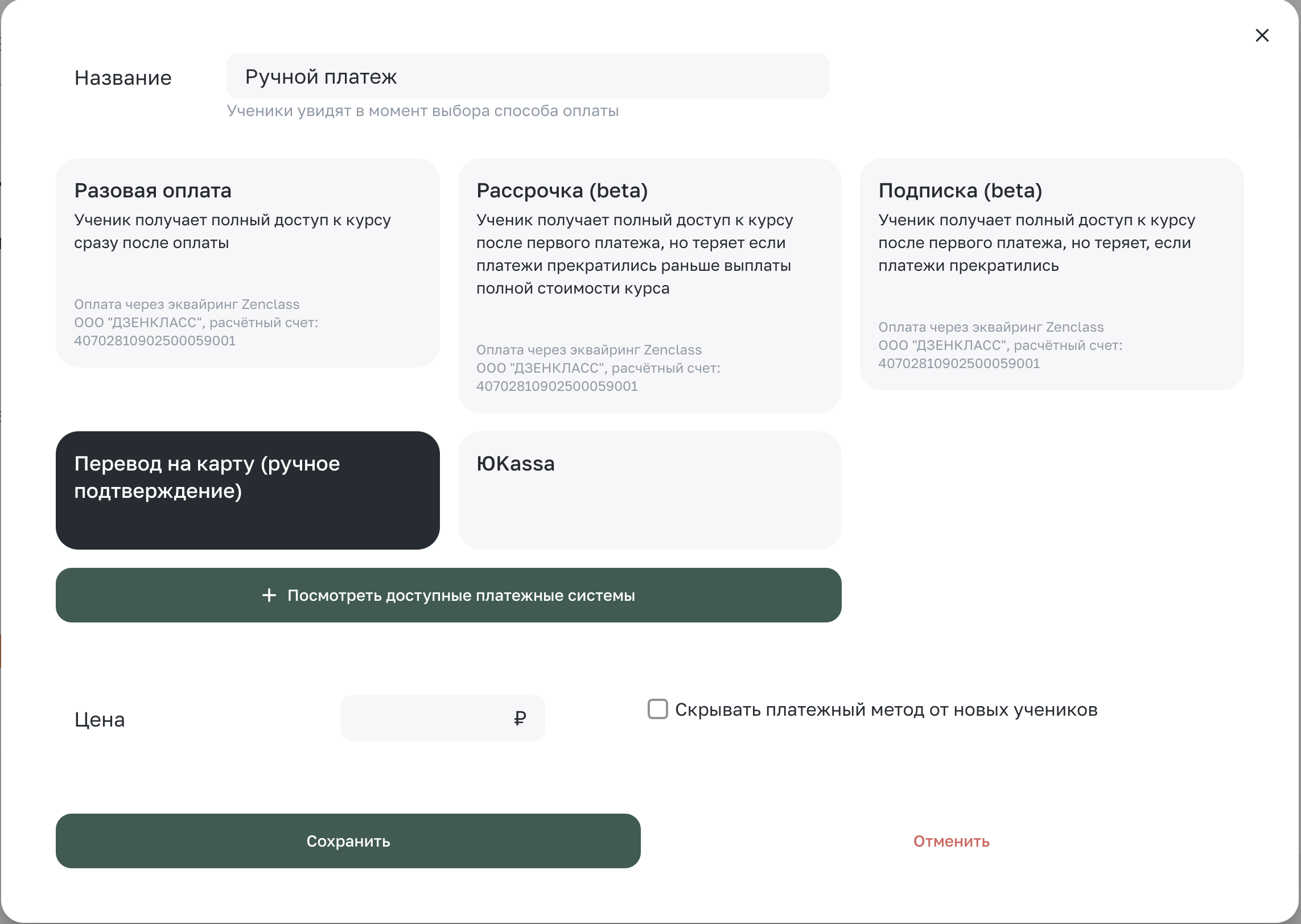
Настройте стоимость курса и действующие промокоды.
Как ручной платеж выглядит для ученика
Когда ученик подойдёт к этапу оплаты, он увидит вашу инструкцию по оплате. Ему необходимо оплатить по инструкции и нажать на странице кнопку «Я оплатил».
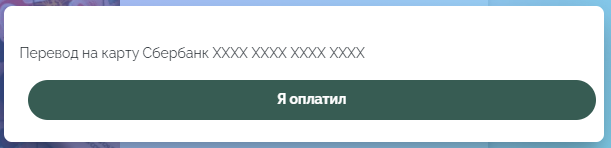
Если для вашего курса одновременно задано несколько платежных методов, в случае если там есть ручной платеж, ученику необходимо сначала выбрать карточку с Ручным платежом, выполнить инструкции на карточке и только потом нажимать на кнопку «Перейти к оплате».
 Как узнать, что ученик оплатил
Как узнать, что ученик оплатил
После того как ученик подтвердил оплату нажатием кнопки, вам придёт уведомление в личный кабинет школы о том, что ученик оплатил.
Уведомления находятся в правом верхнем углу, кнопка со значком «Колокольчик». В мобильной версии необходимо нажать на три полоски в правом верхнем углу экрана и выбрать «Уведомления».

Все активные заявки по ручному платежу всегда будут отображаться во вкладке Эквайринг - Подтверждение ручных платежей
Заявка пропадет из списка, если ее подтвердить или отклонить.
*Нажатие кнопки «Подтвердить оплату» откроет ученику доступ к курсу.
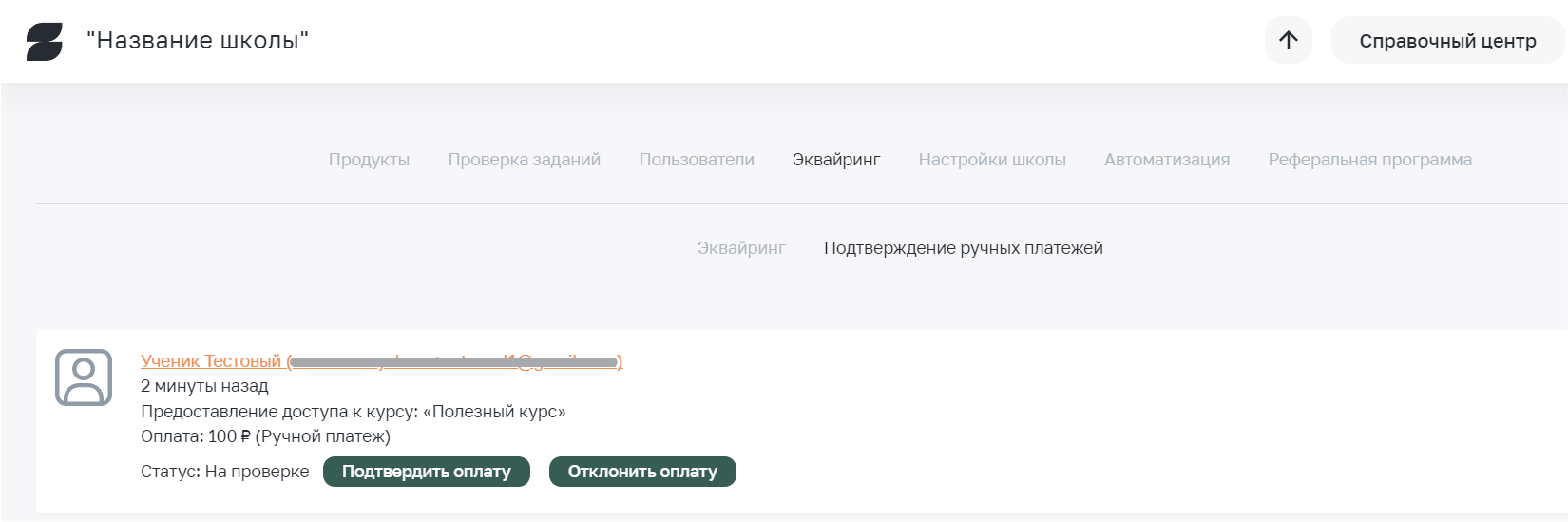
Также «Подтвердить оплату» и «Отклонить оплату» можно в профиле ученика
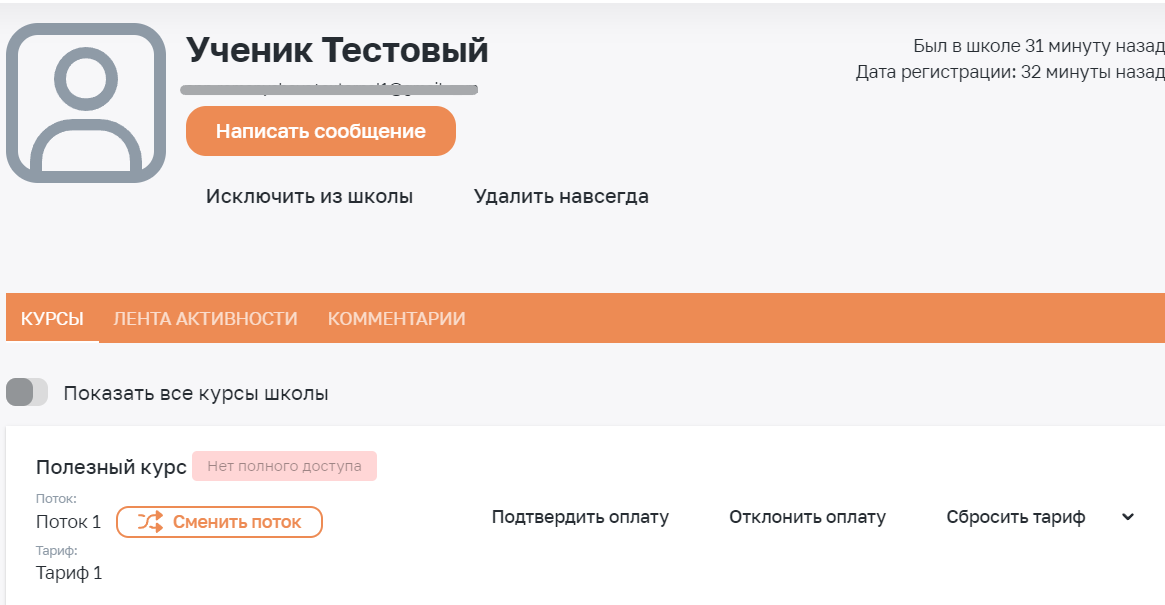
С другими способами приема платежей вы можете ознакомиться в статье.
